Come accedere al telefono da PC con o senza USB?
Mentre fai una presentazione sul tuo computer, all’improvviso devi accedere ai file di dati dal tuo telefono e questa cosa diventa irritante per te. Dato che devi usare il telefono e il computer contemporaneamente. E se ti dicessi che accedere al telefono dal PC non è un grosso problema al giorno d’oggi. Puoi accedere facilmente ai file del tuo telefono dal computer e viceversa. Una volta che il telefono è collegato a un computer, puoi fare quello che vuoi. Può essere facile e allo stesso tempo richiedere molto tempo per alcuni di voi. Diamo un’occhiata; come puoi realizzarlo in pochi minuti.
Parte 1. Accedi al telefono dal PC tramite cavo USB (gratuito ma dispendioso in termini di tempo)
Accedere al telefono da un PC non è difficile. È possibile ottenere ciò utilizzando un cavo USB, che è considerato il modo più semplice. Si può dire che è dispendioso in termini di tempo ma facile da gestire. Per condividere file pesanti, questo metodo è considerato un salvatore. Segui i semplici passaggi e sei pronto.
1) Collega il telefono al PC tramite un cavo USB.
2) Apri il telefono e sbloccalo.
3) Sul telefono apparirà la notifica ‘Caricare questo dispositivo tramite USB’.
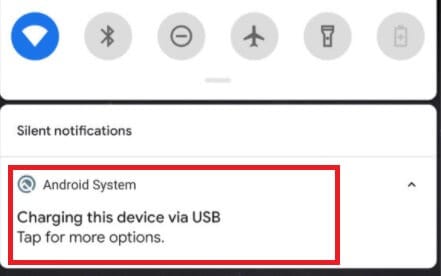
4) Tocca questa notifica e seleziona l’opzione ‘Trasferisci file’.
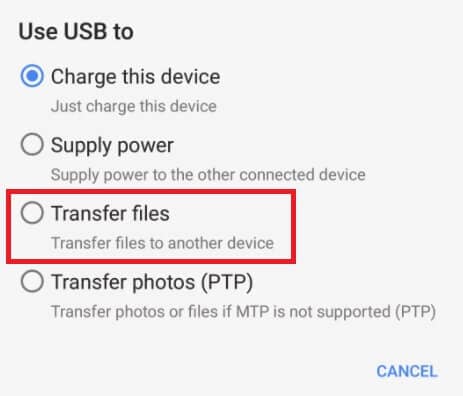
5) Vai sul desktop e fai clic su ‘File Explorer’ nella barra delle applicazioni.
6) Vai all’icona ‘Questo PC’ o ‘Risorse del computer’ e aprila.
7) Cerca l’icona del tuo rispettivo telefono e fai clic su di essa.
8) Qui troverai tutte le cartelle del tuo telefono.
Puoi accedere a qualsiasi file e trasferirlo direttamente sul tuo computer. Inoltre, puoi anche trasferire file dal tuo computer al tuo telefono. Vedi, non è così facile!
Parte 2. Il modo più consigliato: accedi al telefono dal PC con MirroGo
Come puoi vedere tu stesso, i metodi di cui sopra richiedono molto tempo e sono anche complicati. Pertanto, stiamo introducendo Wondershare MirrorGo, creato per consentire agli utenti di controllare il proprio telefono da un PC con tre semplici passaggi. Sì! Basta collegare il tuo dispositivo e PC con lo stesso Wi-Fi e sei a posto! Nessuno sforzo extra e non c’è bisogno di essere esperti di tecnologia. Com’è buono! Oltre a controllare il telefono, puoi anche utilizzare MirrorGo per eseguire il mirroring dello schermo del tuo dispositivo, ad esempio, ad esempio, se desideri registrare un gioco sullo schermo di un PC, MirrorGo è lì per te.

Wondershare MirrorGo
Rispecchia il tuo dispositivo Android sul tuo computer!
- play giochi per cellulare sul grande schermo del PC con MirrorGo.
- Negozio screenshot preso dal telefono al PC.
- Visualizza multiplo notifiche contemporaneamente senza sollevare il telefono.
- Utilizza Applicazioni Android sul tuo PC per un’esperienza a schermo intero.
Ora, andiamo avanti e sappiamo come puoi accedere al tuo telefono dal tuo PC utilizzando questo strumento. Ecco i passaggi.
Passo 1: Avvia il tuo browser preferito sul tuo PC e poi vai al sito Web ufficiale di MirrorGo. Scarica lo strumento, installalo e quindi avvialo sul tuo PC. Nel frattempo, devi prendere il tuo dispositivo e collegarlo al tuo PC con l’aiuto di un cavo USB autentico seguito selezionando l’opzione ‘Trasferisci file’ sul tuo dispositivo.

Passo 2: Per accedere al telefono dal PC, ora devi abilitare il debug USB sul tuo dispositivo. Per questo, avvia l’app ‘Impostazioni’ e vai al ‘Numero build’ disponibile nella sezione ‘Informazioni’. Quindi, devi toccare ‘Numero build’ 7 volte per attivare le opzioni sviluppatore. Non appena lo fai, ‘Opzioni sviluppatore’ è ora disponibile in ‘Impostazioni’, torna indietro e premi su di esso. Infine, scorri verso il basso fino a ‘Debug USB’ attivalo e conferma le tue azioni.

Passo 3: Una volta terminato, il tuo dispositivo è collegato correttamente al tuo computer. Ora puoi utilizzare una tastiera e un mouse per controllare il tuo dispositivo e accedere ai contenuti toccando l’opzione ‘File’. Inoltre, puoi trascinare e rilasciare i file che desideri trasferire dal tuo PC al tuo dispositivo.
Parte 3: accedi al telefono dal PC utilizzando app di terze parti
Hai mai pensato che accedere al telefono da PC significa anche inviare messaggi di testo? Immagina di parlare con i tuoi amici e allo stesso tempo di svolgere un’attività su un computer. Sei scioccato? Bene! La cosa migliore arriva ora perché non è un sogno raggiungere questo obiettivo. La tecnologia moderna ha reso tutto questo facile. Per questo, devi utilizzare app di terze parti e sei pronto per fare quello che vuoi.
Ecco un elenco delle migliori app con i loro pro e contro che possono semplificare l’accesso al telefono dal PC.
a) Dott. Fone Responsabile telefonico
Dr. Fone Phone Manager è un potente strumento compatibile con iOS, Android e Windows. È possibile accedere a file, SMS, contatti, immagini e video del telefono dal PC. Devi solo collegare il tuo smartphone al computer tramite un cavo USB. Quindi puoi condividere file tra il telefono e il PC. Segui la semplice guida qui sotto per raggiungere il tuo obiettivo.
1) Scarica il toolkit Dr. Fone Phone Manager sul tuo computer.
2) Collega il telefono al computer tramite cavo USB e consenti il debug USB.
3) Apparirà l’interfaccia di Dr. Fone, seleziona ‘Gestione telefono’.

4) Seleziona il telefono a cui desideri connetterti.
5) Selezionando Trasferisci foto del dispositivo su PC è possibile sfogliare qualsiasi immagine e trasferirla al computer.

6) Puoi eseguire passaggi simili per trasferire musica e altri media.
7) Se si desidera trasferire file dal computer al telefono è possibile selezionare quel file ed esportarlo.

8) Se desideri trasferire le immagini dal computer al telefono, vai all’icona delle foto sull’interfaccia di DrFoneTool – Phone Manager e importa il file che desideri condividere, quindi fai clic su ‘OK’.
Vedi, questo non è così difficile ma ti facilita molto nella condivisione di file e cartelle pesanti.
b) AirDroid
AirDroid è un altro potente strumento che può semplificare l’accesso remoto al telefono dal PC. Ti offre funzionalità per condividere file e persino specchiare lo schermo. Usando questo puoi anche inviare messaggi. Assicurati che mentre utilizzi la connessione cablata, i tuoi dispositivi siano sulla stessa rete. Segui la guida di seguito per utilizzare questa app e controllare il tuo telefono da remoto.
1) Scarica e installa l’app AirDroid sul tuo cellulare.
2) Scarica e installa l’app client desktop Airdroid sul tuo computer.
3) Accedi a entrambe le app tramite lo stesso account.
4) Seleziona il tuo dispositivo e clicca sull’icona Binoculare.
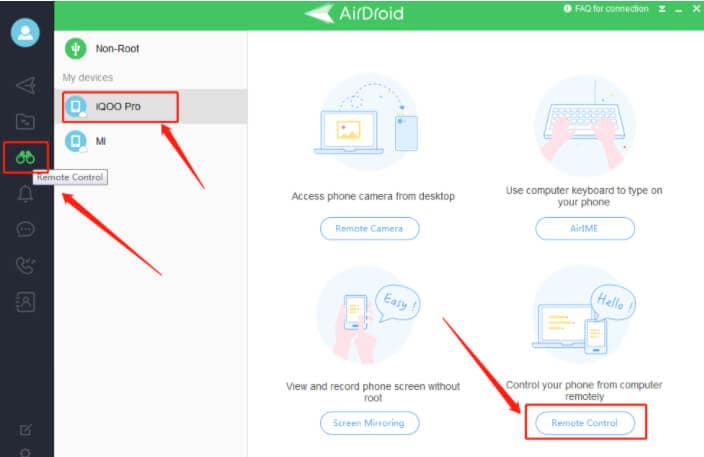
5) Seleziona il telecomando in modo che venga stabilita la connessione tra i tuoi dispositivi.
6) Selezionare l’icona di trasferimento file e trasferire i file dal telefono al PC e viceversa.
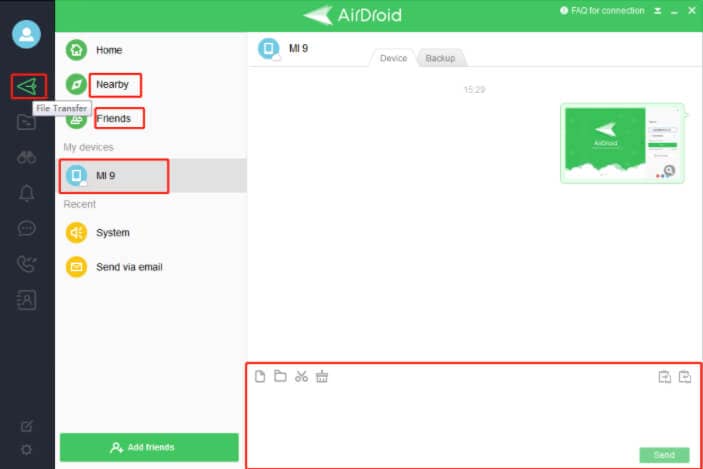
Questa app ha diverse funzionalità come AirMirror e AirIME che aiutano a trasmettere lo schermo del telefono al PC e a digitare i messaggi dal computer sul telefono.
c) Vysor
Vysor è un’app gratuita che ti offre la funzionalità per accedere facilmente al telefono dal PC. In realtà è un’app per il mirroring dello schermo. Hai solo bisogno di un cavo USB per collegare i dispositivi e assicurarti che i dispositivi siano sulla stessa rete e sei pronto per goderti l’accesso remoto del tuo telefono da un PC. La parte migliore è che è facile da scaricare dal Play Store oppure puoi avere anche la sua estensione Chrome. Segui i seguenti passaggi per goderti le funzionalità di questa fantastica app.
1) Scarica e installa l’app su dispositivo mobile e la sua estensione Chrome sul desktop.
2) Abilita il debug USB sul tuo telefono andando su Opzioni sviluppatore dalle impostazioni.
3) Tocca ‘Debug USB’ per abilitarlo.
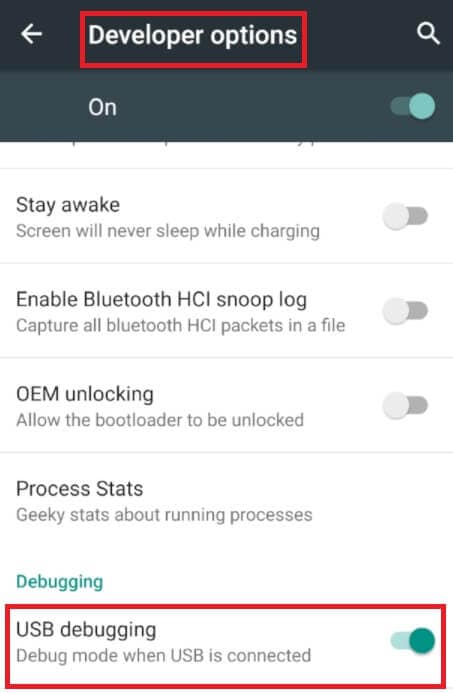
4) Vai all’app desktop, aprila e fai clic su ‘Trova dispositivi’.
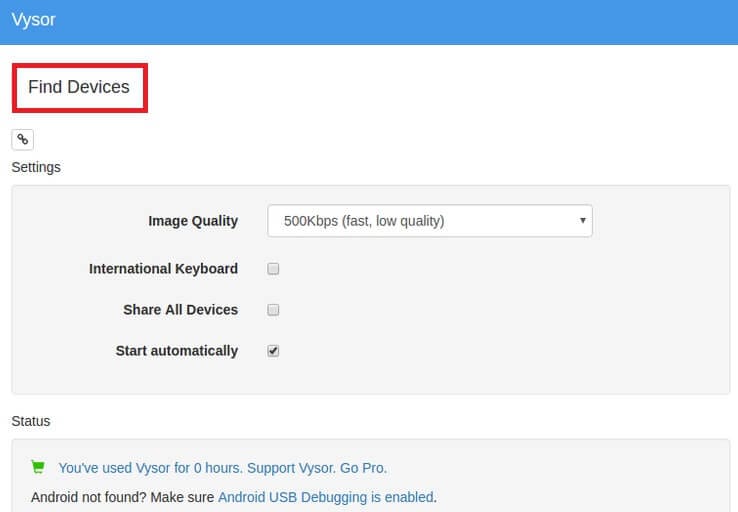
5) Dall’elenco scegli il tuo dispositivo e fai clic su ‘Seleziona’.
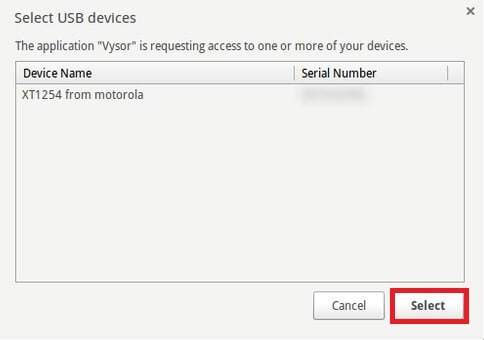
6) I tuoi dispositivi sono ora collegati, puoi accedere facilmente al telefono dal PC.
Pro e contro di tutte le app
| Caratteristiche | Dott. Fone Responsabile del telefono | AirDroid | Vysor |
| Condivisione di file e cartelle | Sì | Sì | Sì |
| sms | Non | Sì | Sì |
| Sottoscrizione | Non | Non | Sì |
| Controllo remoto | Non | Sì | Non |
| Prezzo | Libero / Paid | Libero / Paid | Gratuito/a pagamento |
Conclusione
Accedere a un telefono da un PC può semplificarti la vita. Puoi condividere file dal telefono al computer e viceversa. Non solo puoi anche digitare SMS dal tuo computer controllando il telefono. Quello di cui hai bisogno è solo un cavo USB e alcune app che ti aiuteranno a goderti questa fantastica funzionalità. Una volta che il telefono e il computer sono collegati, puoi fare quello che vuoi.
ultimi articoli
